您可以通过腾讯云控制台快速了解操作审计服务。通过控制台,您可以查看操作记录,创建一个跟踪集并编辑其存储位置,还可以对已创建的跟踪集进行删除操作,以及关闭跟踪集记录日志。
注册与登录
如果您已注册腾讯云账户,并进行了实名认证,可直接登录 腾讯云, 选择云产品 > 管理与审计 > 操作审计,进入操作审计页面。
查看操作记录
列表
1. 登录 操作审计控制台。
2. 在左侧导航中,单击操作记录,进入操作记录页面。
3. 在操作记录页面中,您可以根据用户名称、操作类型、资源事件名称、资源名称、请求 ID 、API 错误码、密钥 IP 及对应操作事件时间,获取相关的操作记录信息,您需要查询的操作记录将会以列表的形式展示出来,默认情况下只展示部分数据。如下图所示:
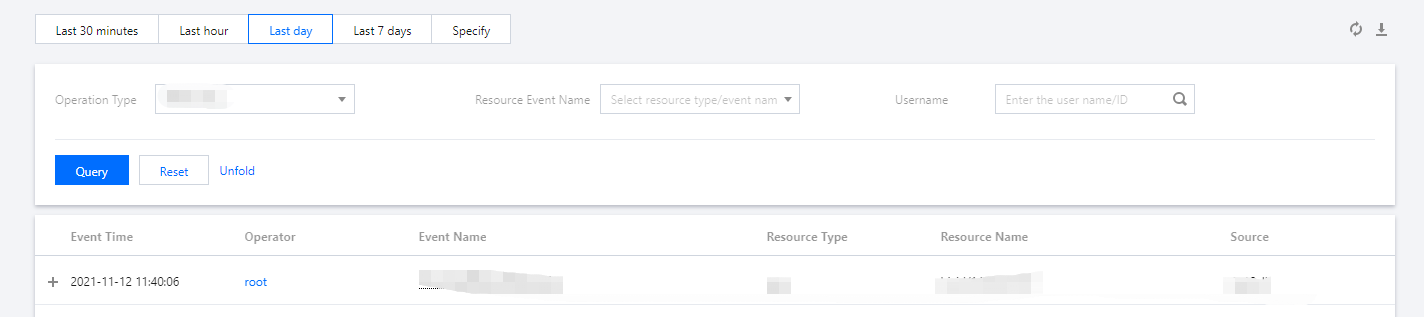
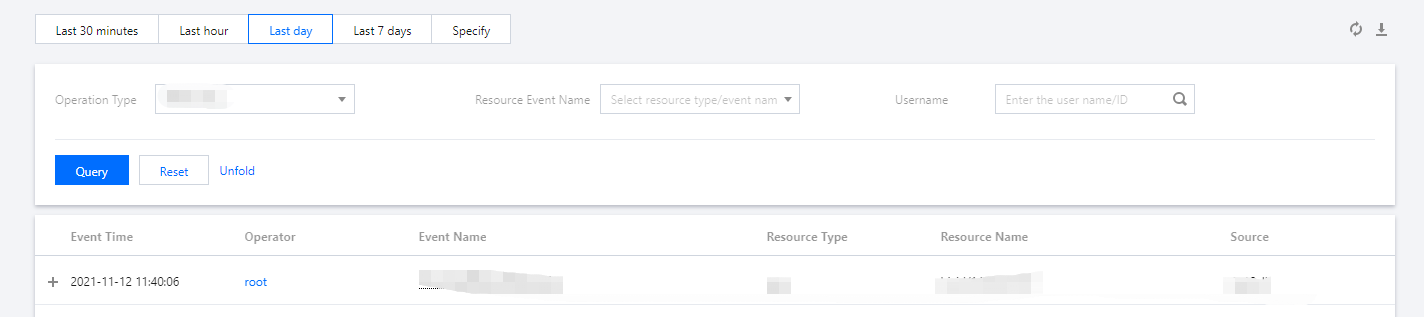
详情
您在获取到相关的操作记录列表后,如果想更进一步了解单个操作记录,可以单击该操作记录左侧的 
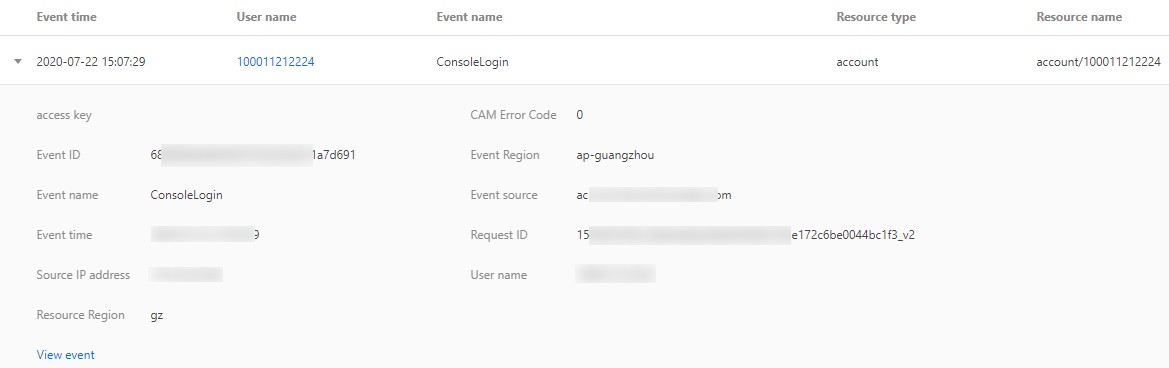

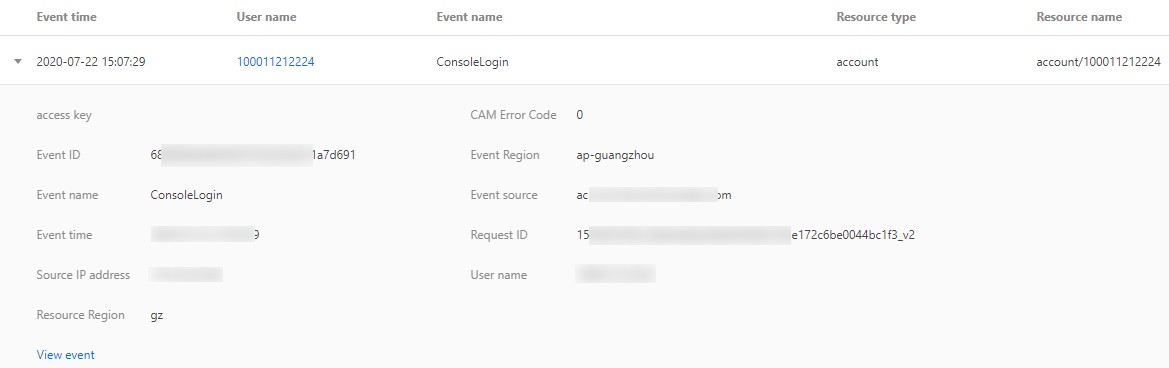
使用跟踪集
1. 创建跟踪集
1. 登录 操作审计控制台,选择左侧导航栏中的跟踪集 > 创建,进入跟踪集创建页面。
2. 在“跟踪集”页面中,单击创建。如下图所示:


注意:
最多支持创建5个跟踪集。
3. 在页面上填写跟踪集名称、存储位置等相关信息,单击完成新建即可。如下图所示:
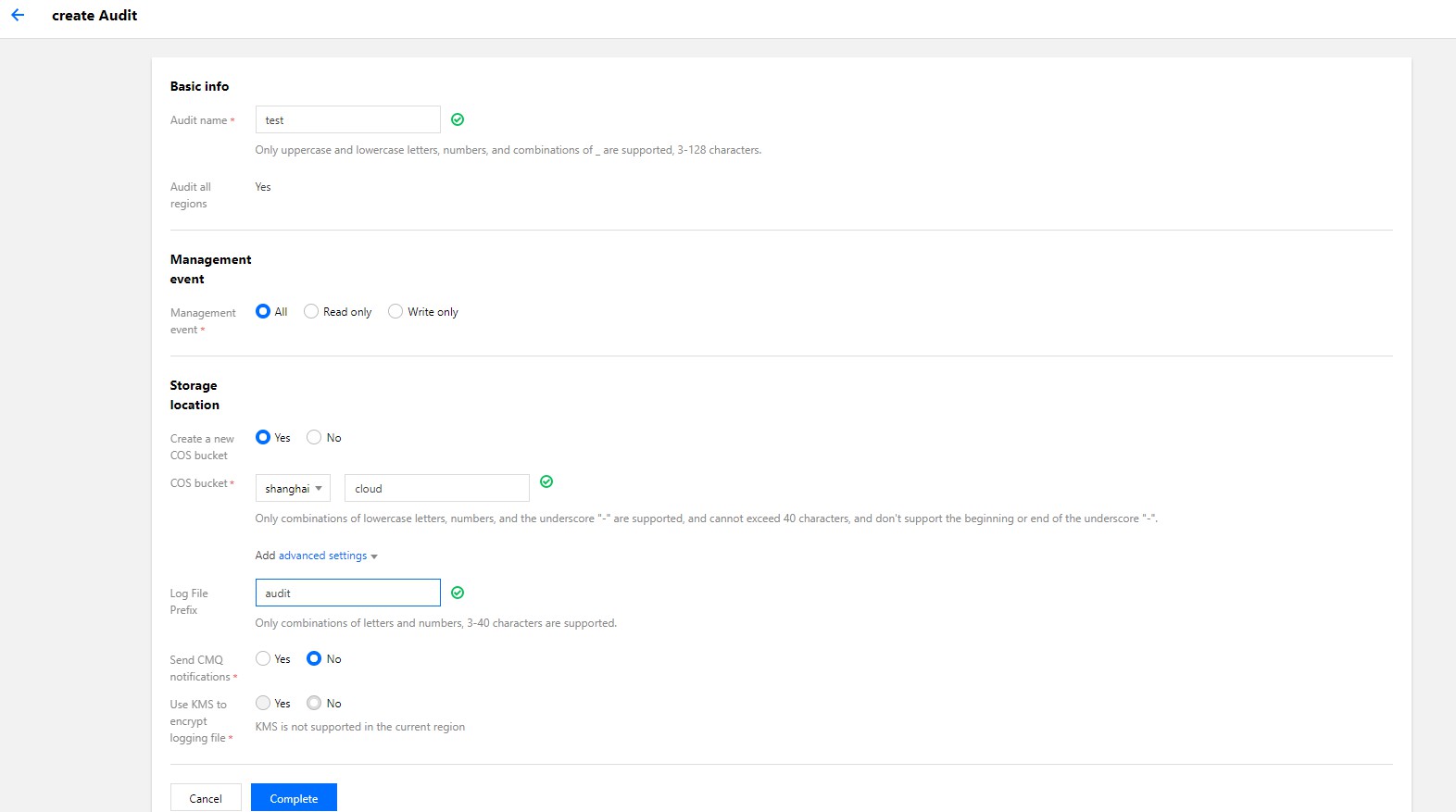
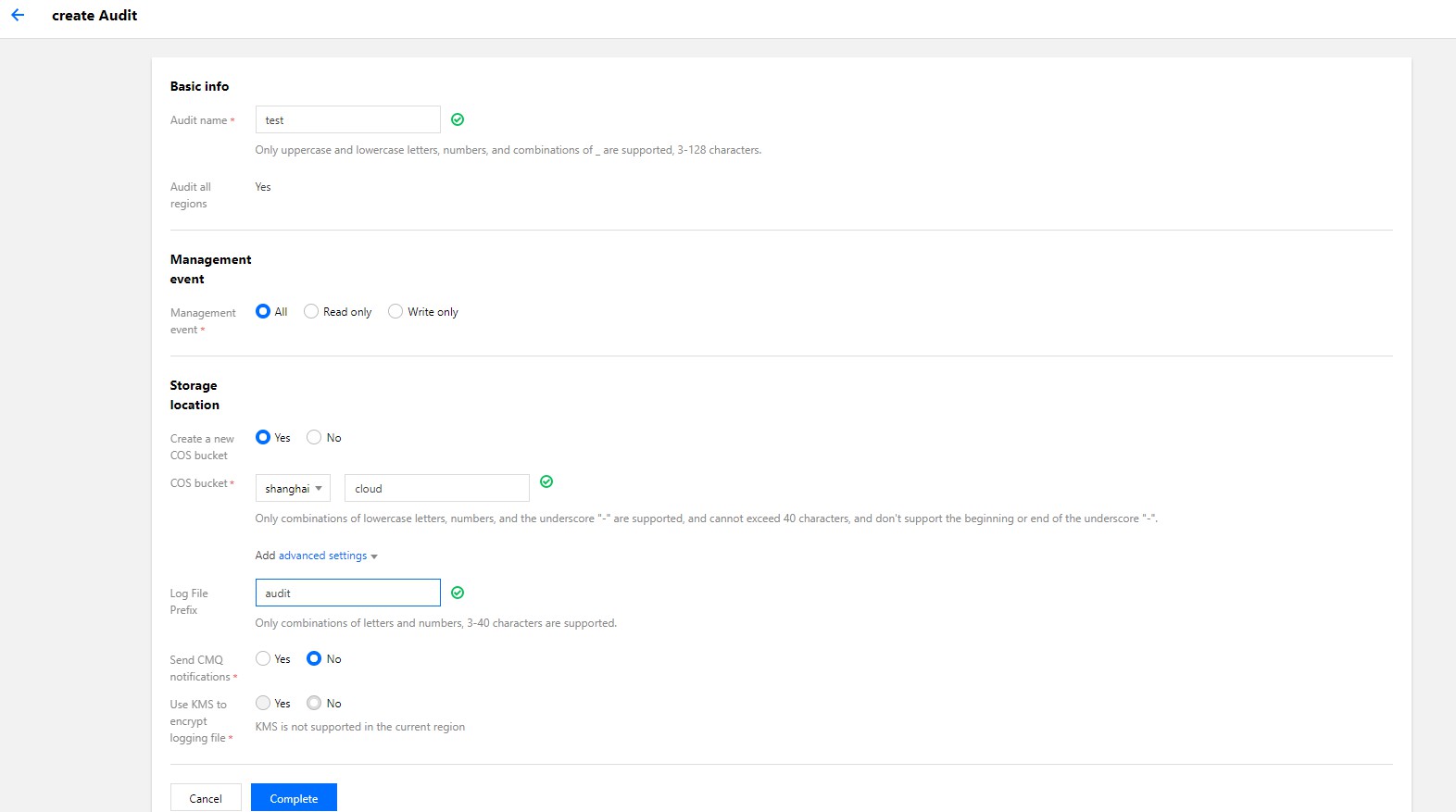
4. 关闭或开启跟踪集记录日志
5. 当您成功创建跟踪集后,跟踪集的状态显示默认为开启。如下图所示:


6. 单击“名称”下的跟踪集名称,或跟踪集所在行右侧的编辑,进入跟踪集详情页面。如下图所示:
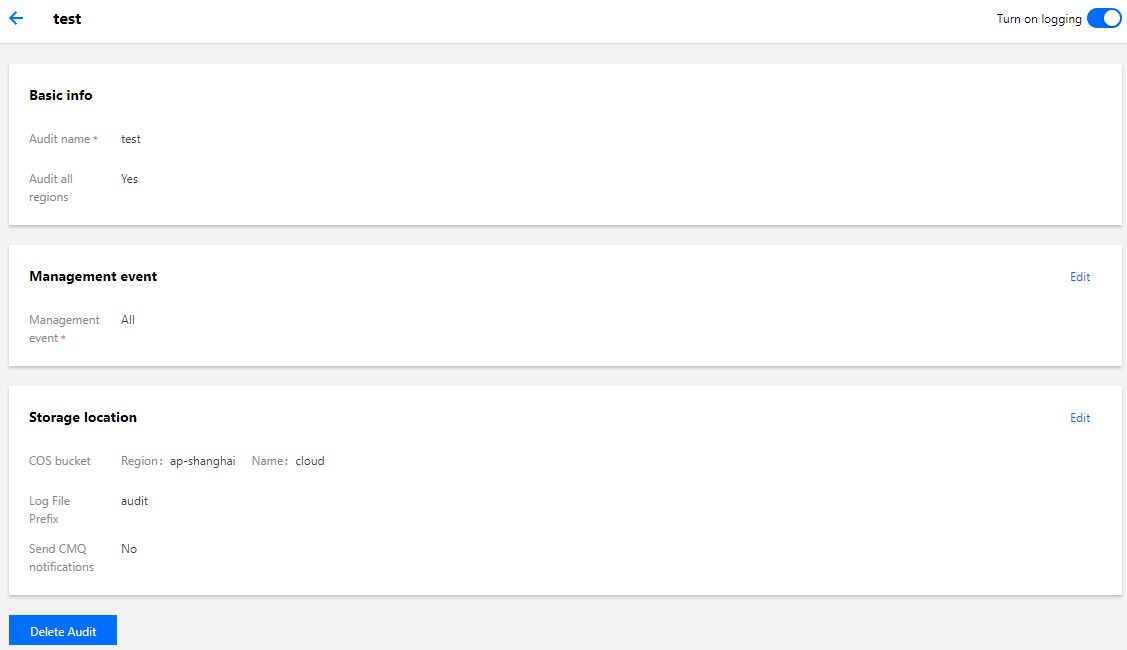
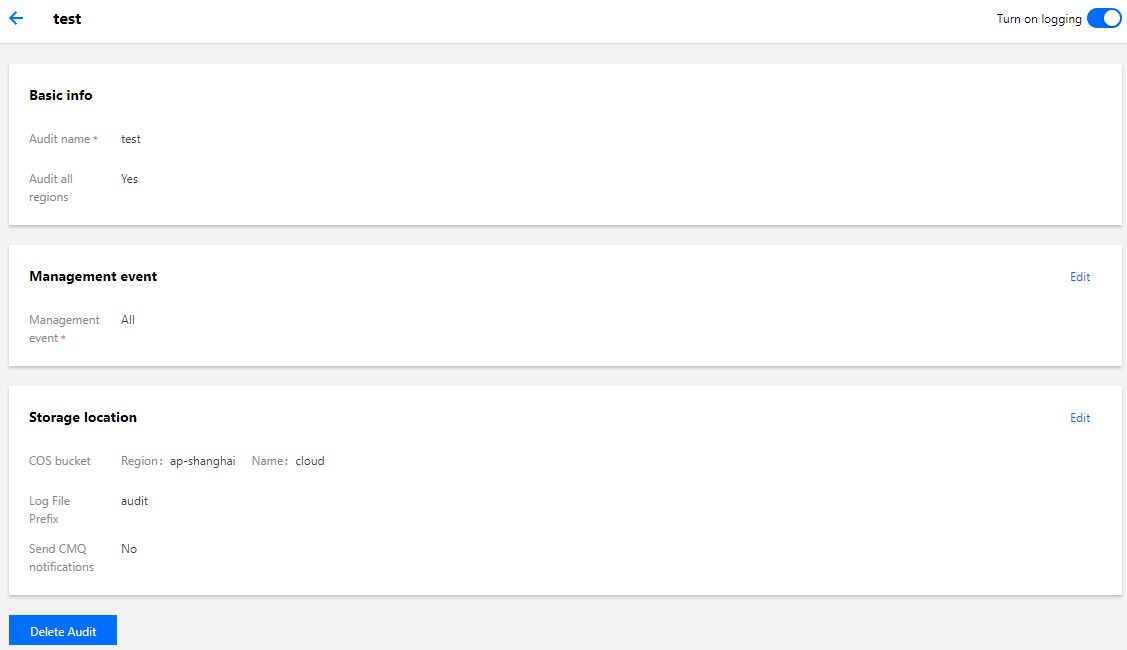
7. 单击页面右上角“开启日志记录”右侧的 

8. 投递存储位置
单击跟踪集详情页面“投递位置”中的编辑,可以选择投递存储桶(COS)或者投递到日志服务(CLS),编辑完成后单击保存即可。如下图所示:
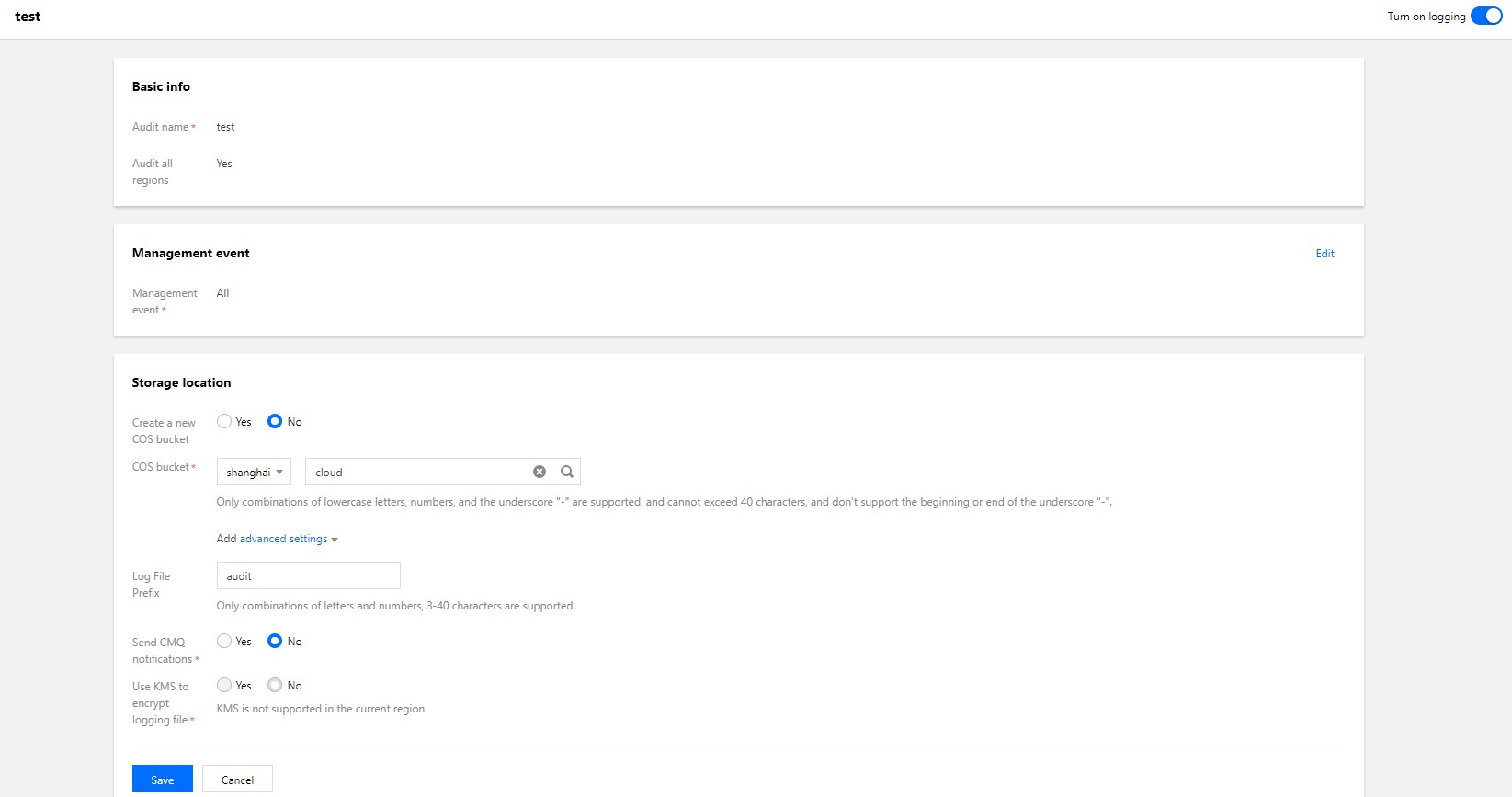
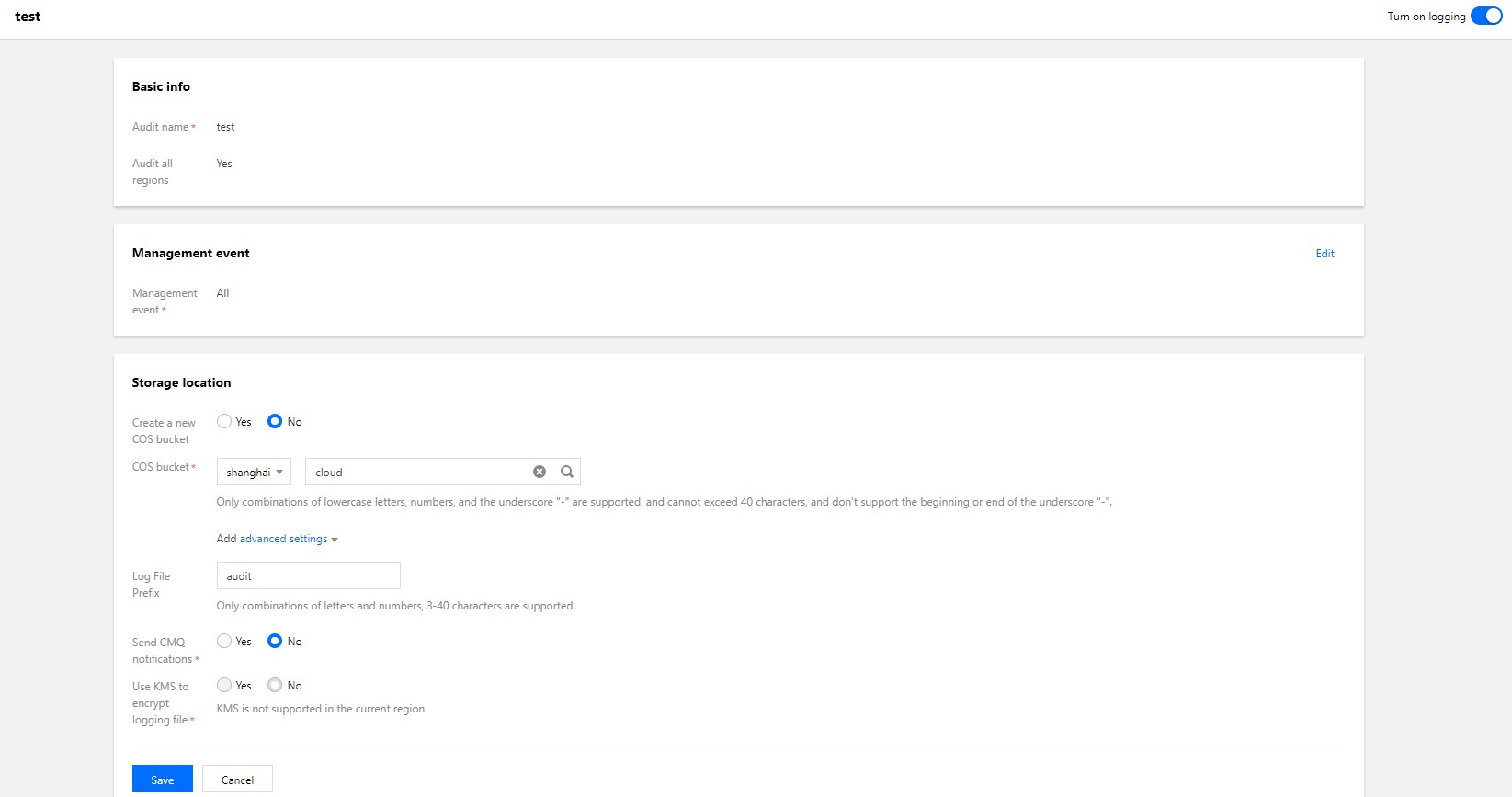
9. 删除跟踪集
在“跟踪集”页面中,单击跟踪集所在行右侧的删除,或在跟踪集详情页面单击删除跟踪集即可。

 是
是
 否
否
本页内容是否解决了您的问题?